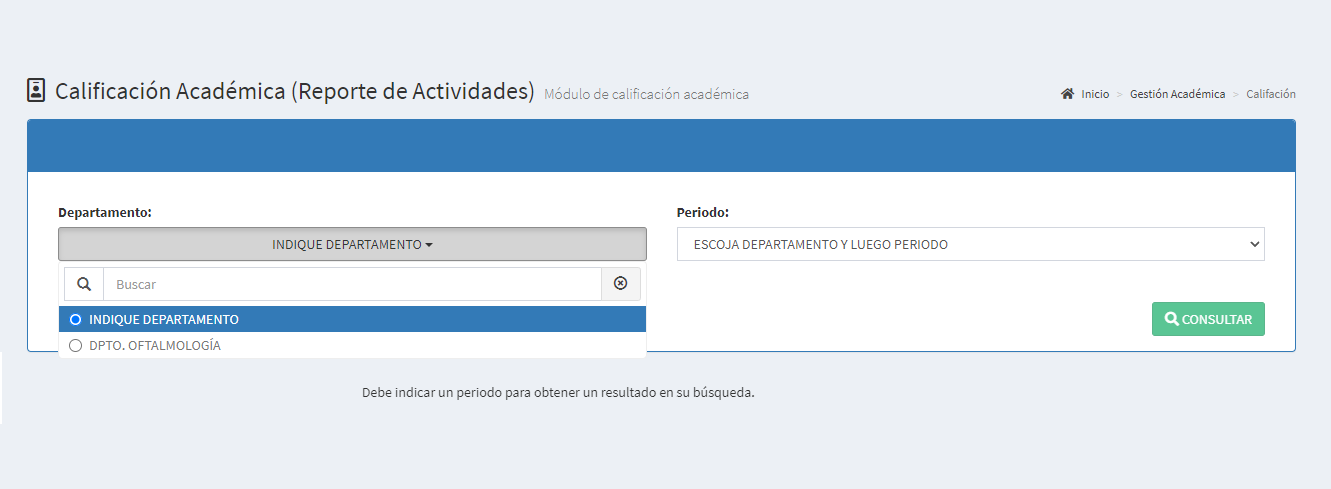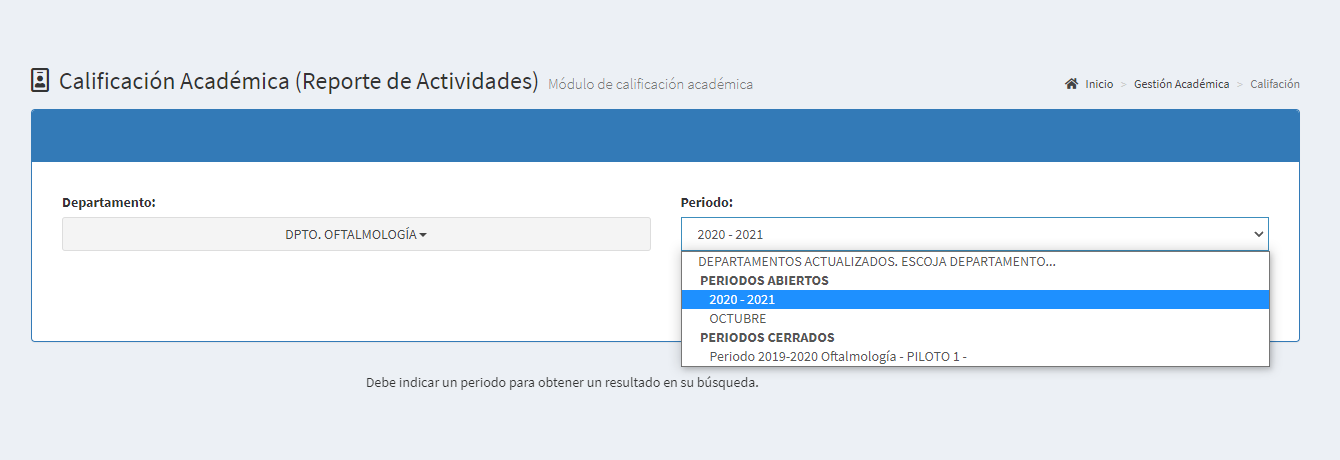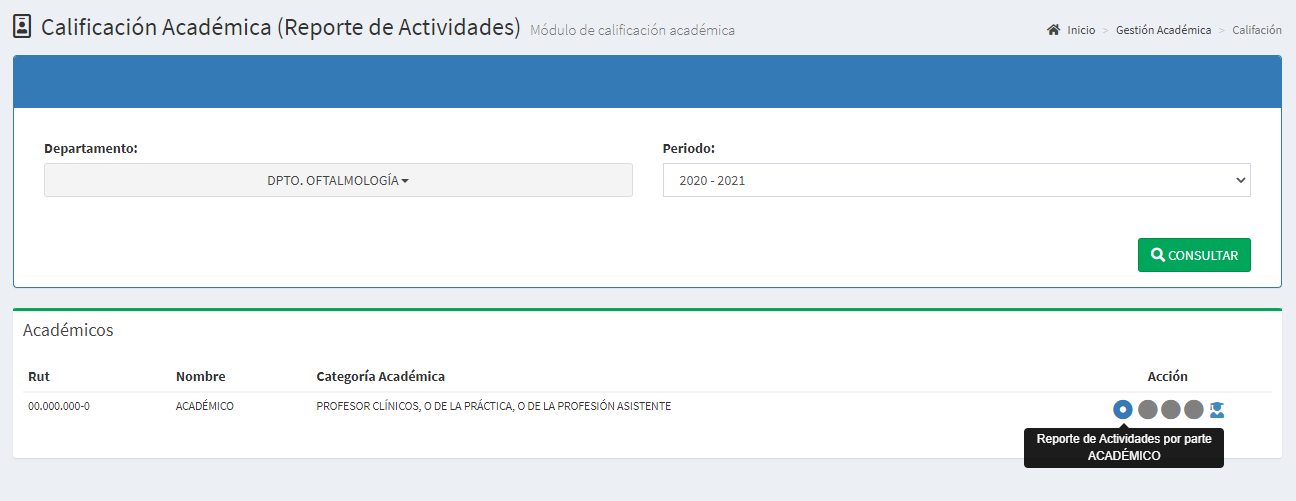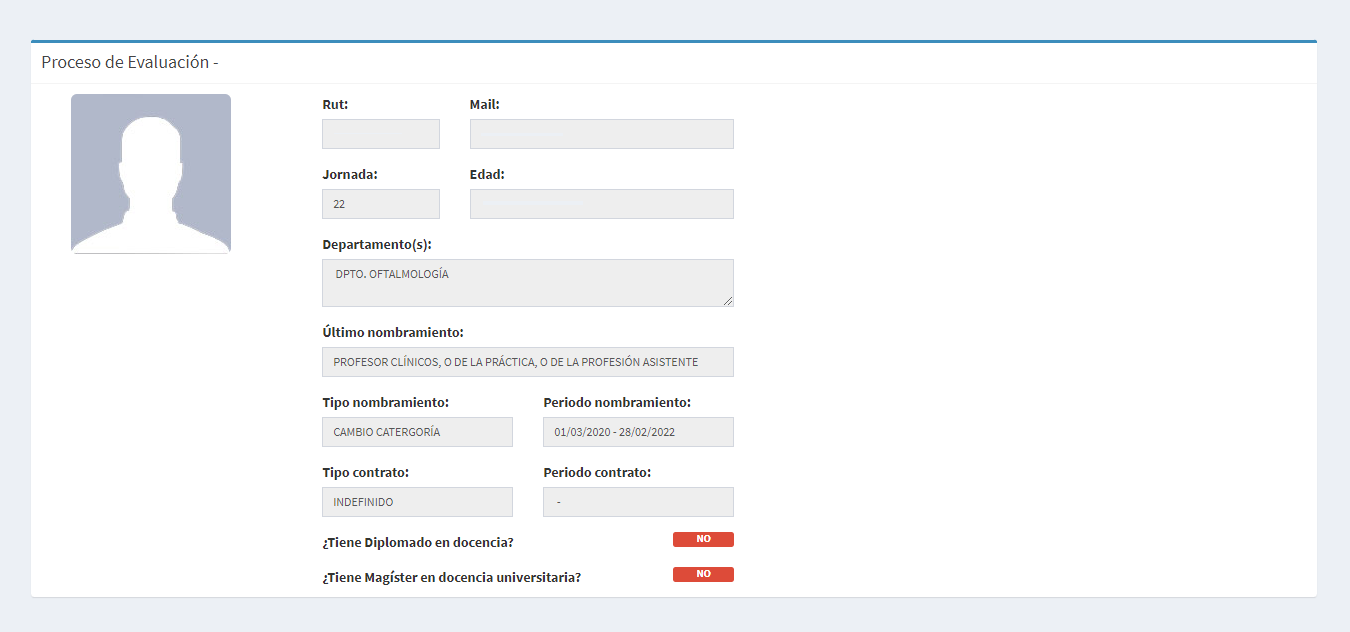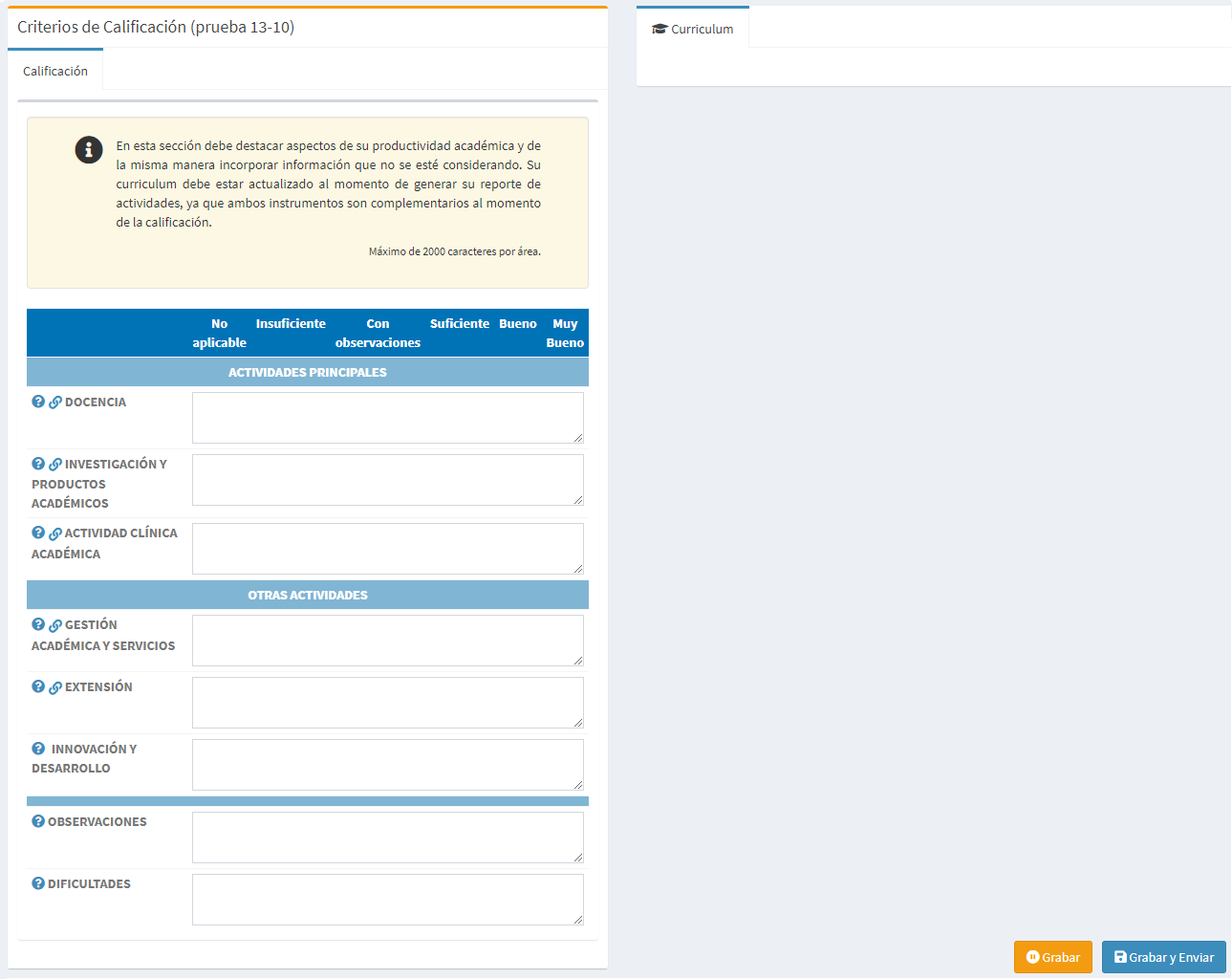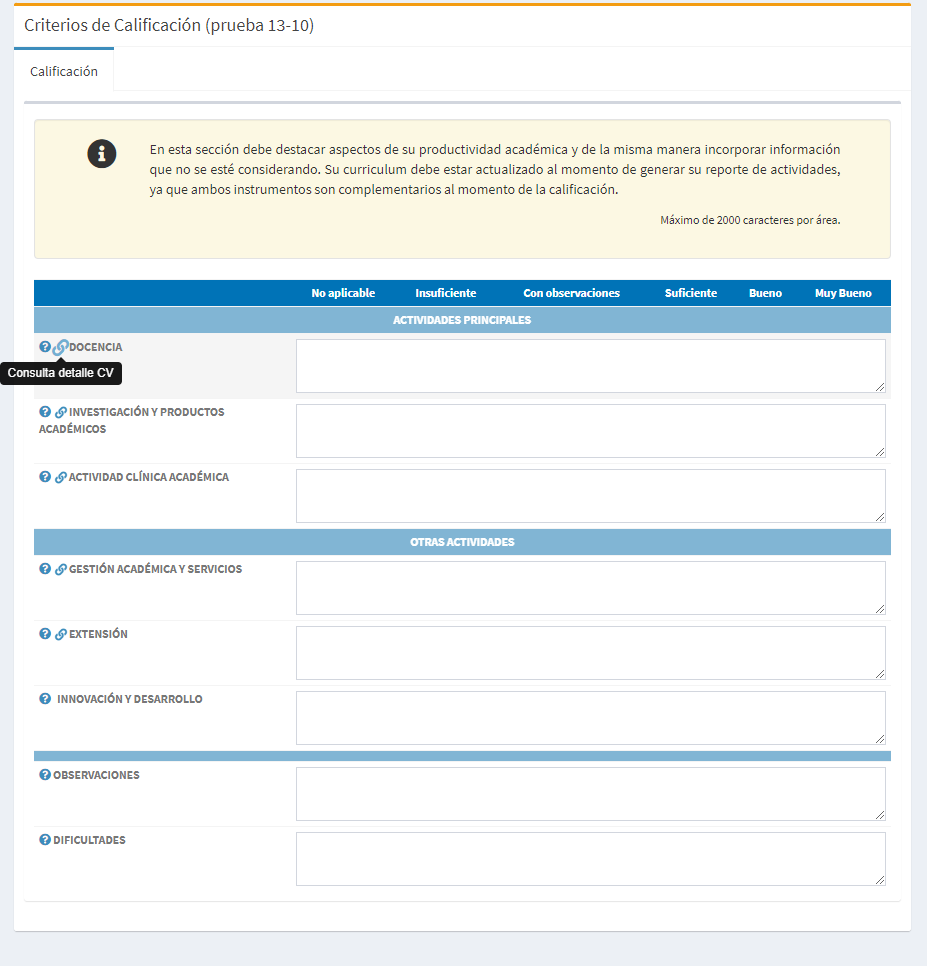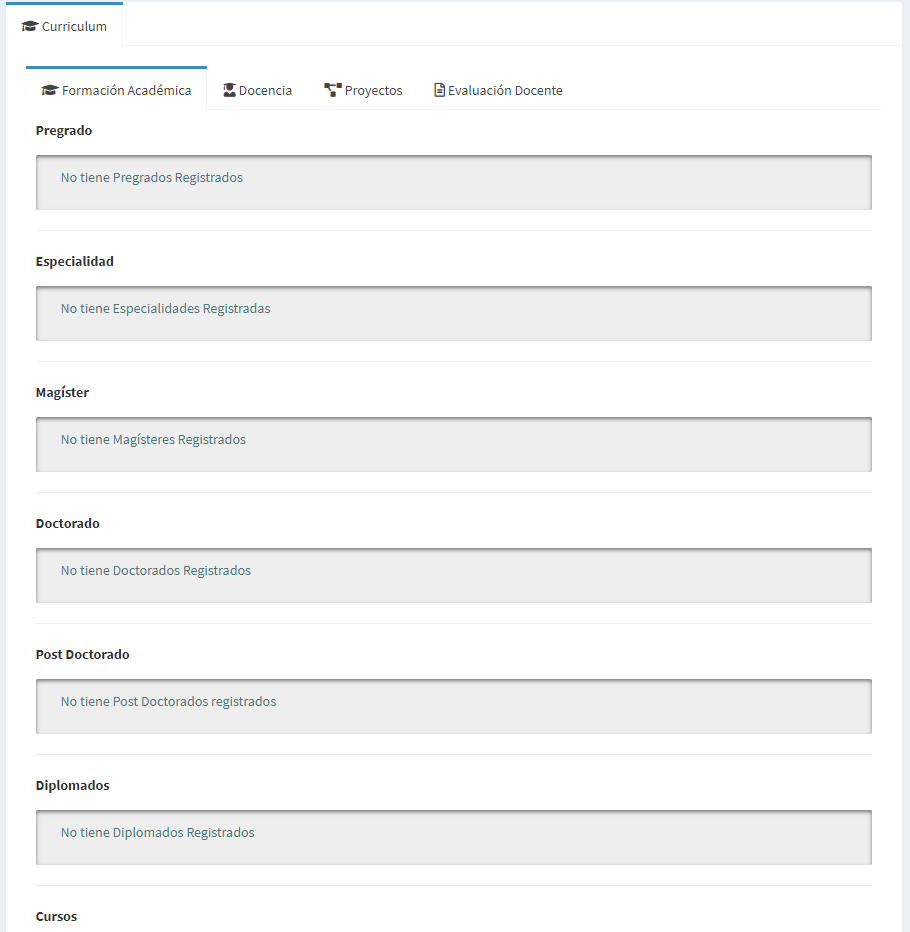Introducción
En esta guía, se explicará cómo realizar el reporte de actividades al momento de trabajar con la calificación, esto, a través de DELTA.
Requerimientos
| Profesor |
Sólo los usuarios que cuenten con este perfil, podrán llevar a cabo este proceso.
Puedes ver el vídeo tutorial directamente presionando aquí.
Flujo
En el reporte de actividades debe destacar aspectos de su productividad académica y de la misma manera incorporar información que no se esté considerando. Su currículum debe estar actualizado al momento de generar su reporte de actividades, ya que ambos instrumentos son complementarios al momento de la calificación.
Paso 1. Antes que nada, vamos a ingresar a Calificación, dentro, tendremos dos campos, el departamento junto con el periodo, las opciones que vamos a tener en estas listas desplegables serán limitados a los departamentos que estemos afiliados, escogeremos el departamento y el periodo para finalizar haciendo clic en el botón de Consultar y esperamos que cargue el sitio (Ilustración 1 y 2).
Paso 2. Después, en la parte inferior, tendremos una sección nueva llamada académicos donde estarán los datos de estos mismos (RUT, nombres y categoría académica), por otro lado, junto a sus nombres tendremos una línea de botones de acción, por lo cual vamos a hacer clic en el primero, que corresponde al de reporte de actividades (Ilustración 3).
Paso 3. Luego de hacer clic, debajo de la sección de académicos tendremos 2 secciones nuevas, en la primera estarán los datos del académico con más detalle (Ilustración 4), y la segunda sección contendrá los criterios de calificación, así dando pie al comienzo de nuestro reporte de actividades (Ilustración 5).
Paso 4. A continuación, bajamos a la sección del reporte, y comenzamos a completar la información requerida teniendo en cuenta que el máximo de caracteres por campo es de 2000, además, tienes la opción de consultar la información del curriculum a través de la herramienta que se encuentra a la izquierda de cada una de las actividades (Ilustración 6), y posterior al hacer clic en esta herramienta, a la derecha aparecerá nuestro curriculum (Ilustración 7).
Paso 5. Para concluir, una vez que el reporte de actividades haya sido completado, vamos a bajar hasta que demos con el botón Grabar y Enviar, así, finalizando el reporte.
Video Tutorial
Secuencia Pendiente
No hay secuencia pendiente.